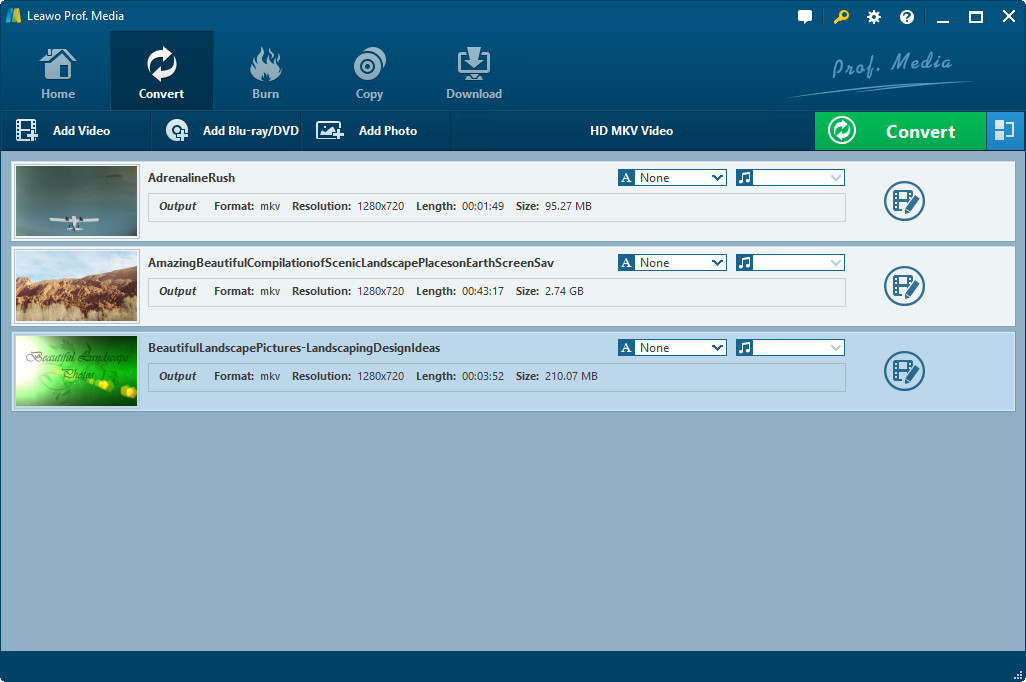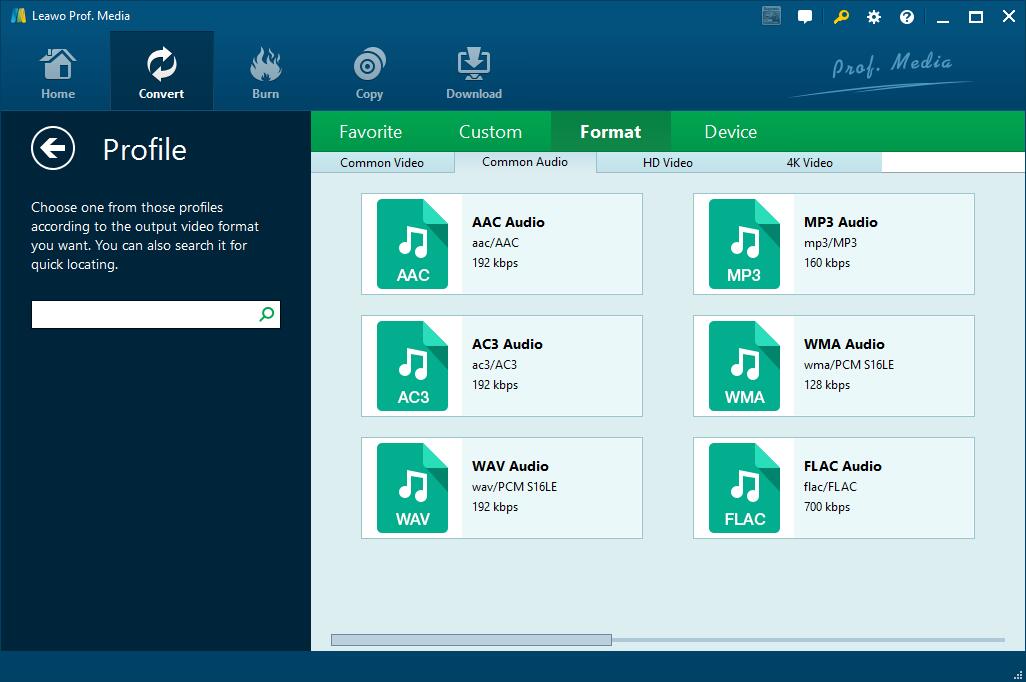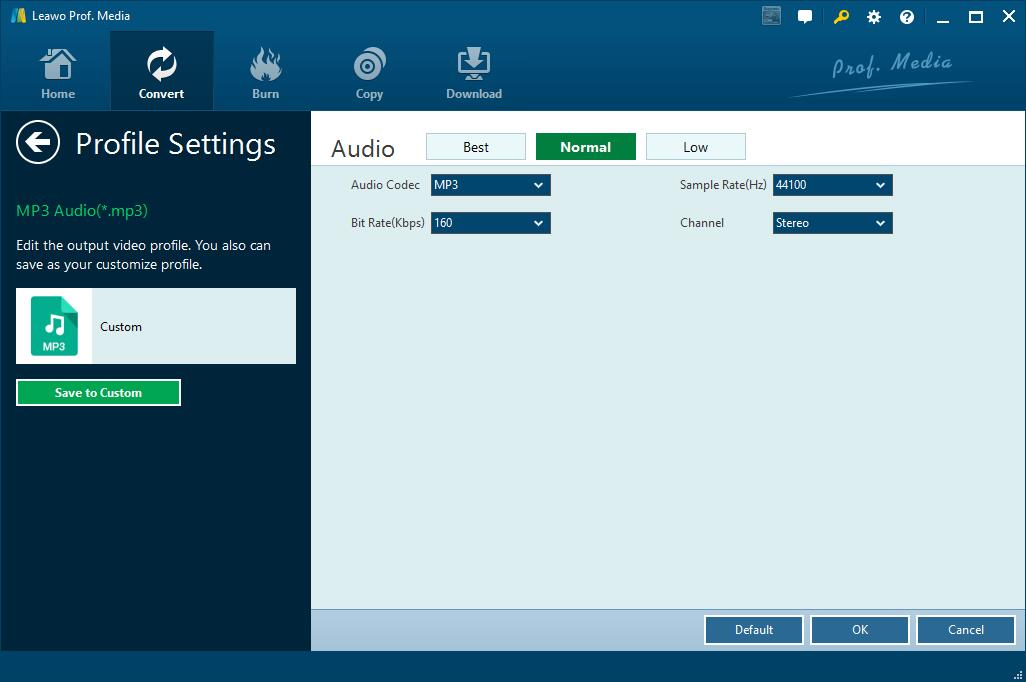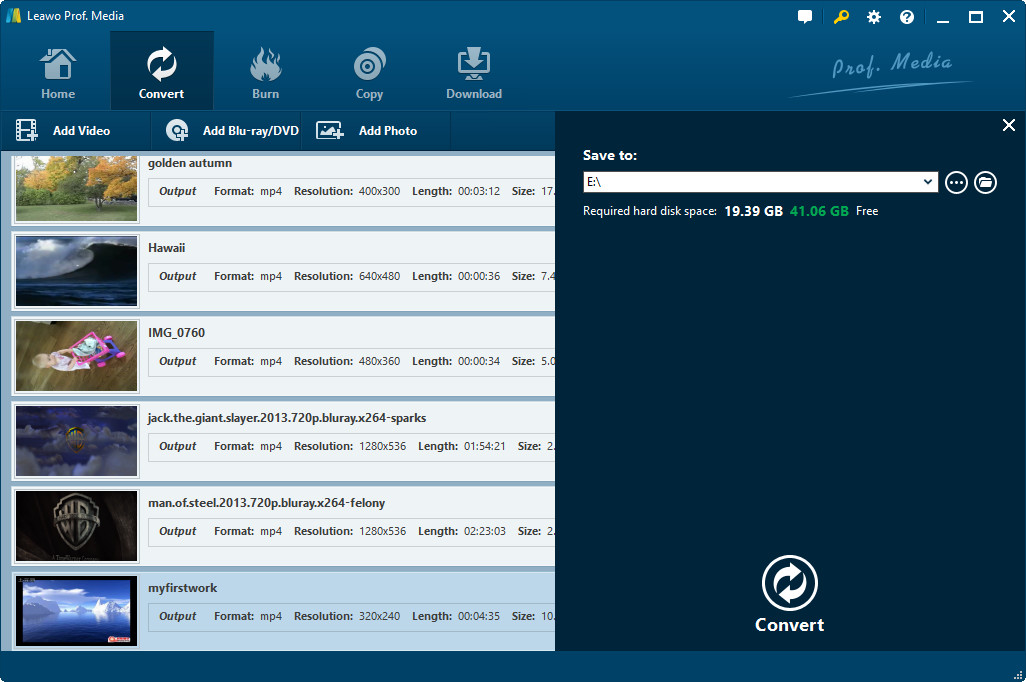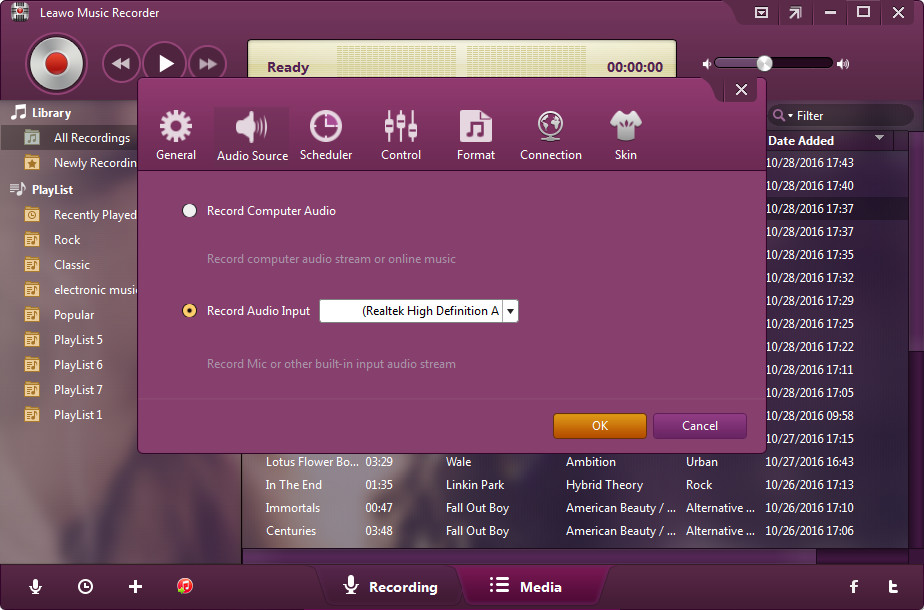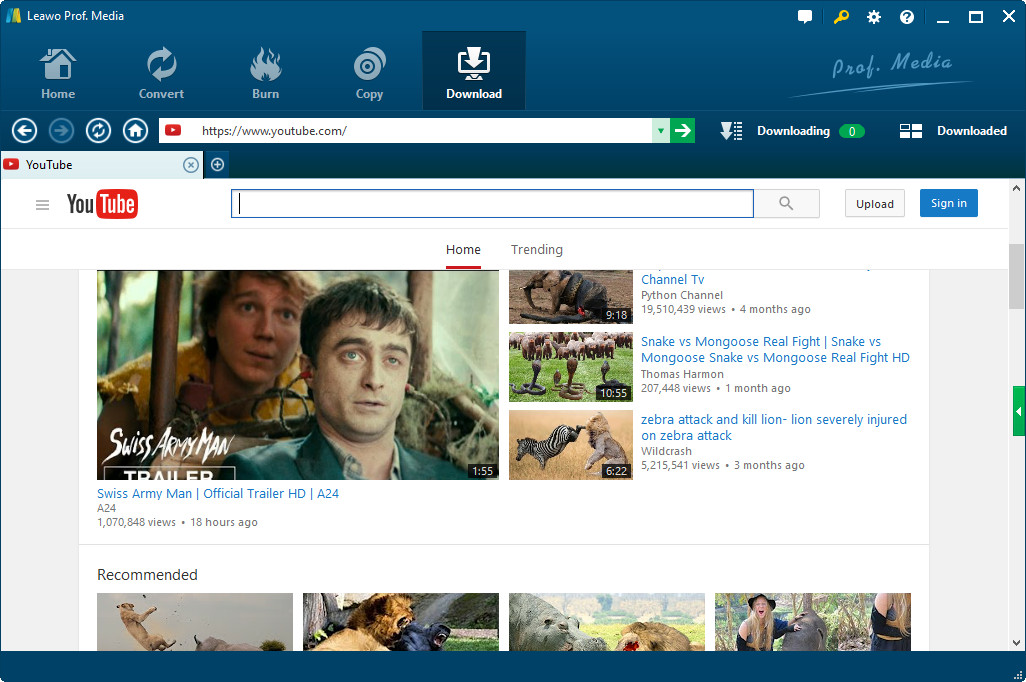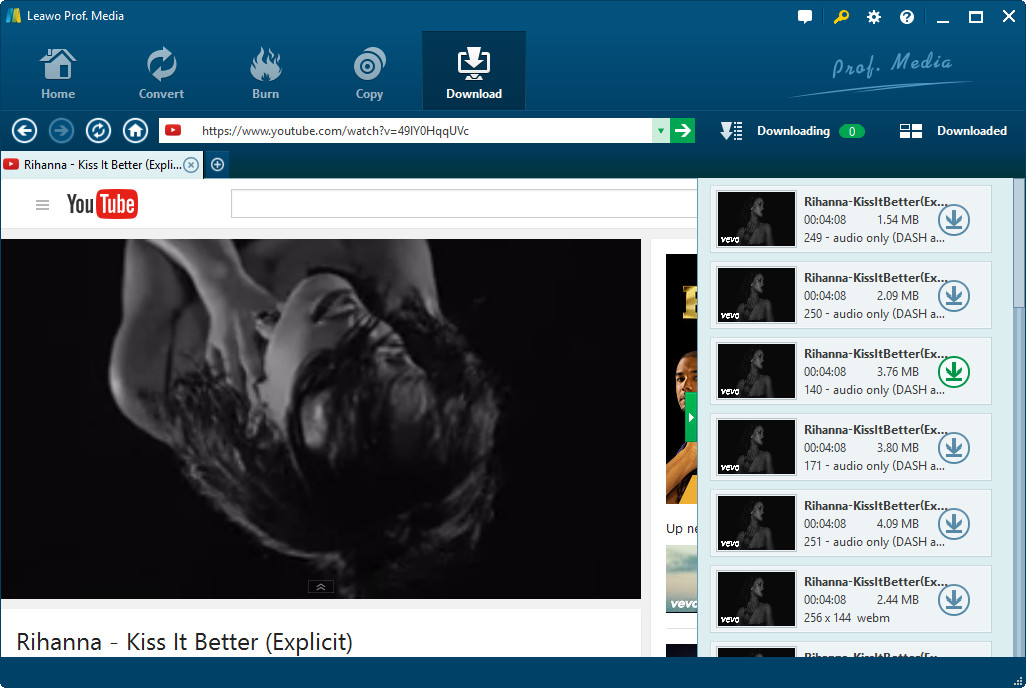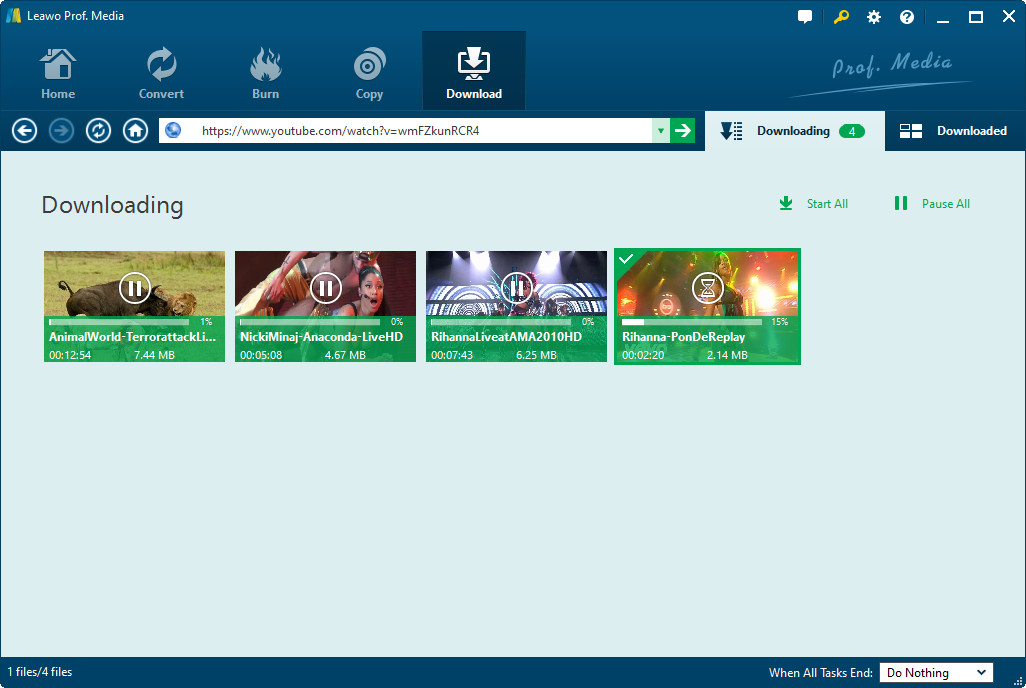Il existe de nombreux types de vidéos sur YouTube, tels que les vidéos de musique, les vidéos de sport, les vidéos de jeu, les vidéos de films, les vidéos d'émissions de télévision, les vidéos d'actualité, les vidéos en direct, les vidéos Spotlight et les vidéos 360 °. De nos jours, les clips vidéo sont très populaires car les fans de musique ne sont plus satisfaits du contenu audio unique, et ils aimeraient beaucoup profiter du contenu vidéo tout en écoutant la musique. Quand vous parcourez en ligne les vidéos sur YouTube, il y a de fortes chances que vous rencontriez des clips vidéo, appelés en anglais MV. Parfois, vous voudriez peut-être extraire l'audio des vidéos YouTube et l'enregistrer. Il vaut la peine d'essayer d'extraire le contenu audio des vidéos YouTube. Mais comment extraire l'audio des vidéos YouTube et comment l'obtenir ? Ne vous inquiétez pas. Dans ce texte, je vais vous présenter deux méthodes pour ce faire. Veuillez lire attentivement le guide ci-dessous.
Méthode 1 : Extraire l'audio des vidéos YouTube avec le Convertisseur de Vidéo de Leawo
Pour extraire l'audio de YouTube, le moyen le plus courant est d'utiliser un extracteur audio pour YouTube. De nombreux gens passent beaucoup de temps et d'efforts à rechercher un bon extracteur audio pour YouTube en ligne, mais en vain. Afin de les aider et de leur offrir une solution d'extraction d'audio YouTube professionnelle, je vais présenter ici un extracteur audio pour YouTube professionnel - Convertisseur de Vidéo de Leawo. Ce convertisseur multimédia professionnel est capable d'extraire et de convertir les fichiers vidéo et audio entre plus de 180 formats, y compris MP4, MOV, MKV, FLV, AVI, MP3, AAC, AC3, etc. Dans la plupart des cas, les vidéos YouTube sont contenues au format FLV. Ainsi, elles peuvent être importées dans ce programme pour une conversion (conversion non seulement vers les autres formats vidéo mais aussi les formats audio). En d'autres termes, le Convertisseur de Vidéo de Leawo peut être considéré comme un extracteur audio pour YouTube qui peut aider les gens à extraire l'audio des vidéos YouTube. Ce programme offre aussi la version Mac. Téléchargez et installez la bonne version de ce programme sur votre ordinateur et lancez-le pour vous préparer à la conversion.
Remarque : L'interface utilisateur du Convertisseur de Vidéo de Leawo est la même que celle du Convertisseur de Vidéo de Leawo pour Mac. Cela signifie que la méthode de conversion sur Windows avec ce logiciel est pareille à celle sur Mac avec sa version Mac.
Le guide suivant prend la version Windows comme exemple.
Étape 1. Importez les vidéos YouTube sources dans le programme
Sur la page d'accueil de ce programme, cliquez sur l'onglet « Convertir » en haut pour accéder à son interface principale. Puis, cliquez sur le bouton « Ajouter une vidéo » en haut à gauche de la barre de menu pour rechercher et choisir les vidéos YouTube source à importer. En outre, vous pouvez aussi faire glisser et déposer directement les vidéos sources dans le programme.
Étape 2. Définissez l'audio comme le profil de sortie
Cliquez sur la liste déroulante juste après le bouton « Ajouter une photo ». Puis, choisissez le bouton « Changer » pour faire apparaître le panneau de profil où vous avez besoin de choisir un format audio, tel que MP3, AAC, WAV, etc., en fonction de vos propres préférences sous « Format> Audio commun » pour extraire l'audio des vidéos YouTube.
Étape 3. Définissez les paramètres audio
Cliquez sur le bouton « Modifier » au lieu de « Changer » dans la liste déroulante pour définir les paramètres audio en détail, y compris la qualité d'audio, le codec d'audio, le débit binaire, la fréquence d'échantillonnage et le canal. Après, cliquez sur le bouton « OK » pour revenir à l'interface principale.
Étape 4. Commencez à extraire l'audio de YouTube
Sur l'interface principale du Convertisseur de Vidéo de Leawo, cliquez sur le bouton vert « Convertir » pour faire apparaître une barre latérale sur laquelle vous devez définir le répertoire de sortie sous la case « Enregistrer dans ». Après, vous avez besoin de cliquer sur l'autre bouton « Convertir » situé en bas pour extraire l'audio des vidéos YouTube.
Méthode 2 : Extraire et obtenir l'audio des vidéos YouTube avec l'Enregistreur de Musique de Leawo
Par ailleurs, vous pouvez utiliser un programme d'enregistrement de musique en ligne pour extraire et obtenir l'audio des vidéos YouTube. Ici, je voudrais vous recommander l'Enregistreur de Musique de Leawo, programme d'enregistrement de musique professionnel capable d'enregistrer non seulement les fichiers musicaux locaux mais aussi les fichiers musicaux en ligne de YouTube, Pandora, Spotify, etc. Tout comme le Convertisseur de Vidéo de Leawo, ce programme a également la version Mac. Téléchargez et installez la bonne version pour extraire et obtenir l'audio des vidéos YouTube en suivant le guide ci-dessous.
Étape 1. Définissez la source audio
Lancez l'Enregistreur de Musique de Leawo pour accéder à son interface principale. Cliquez sur l'icône « Source audio » en bas à gauche de l'interface principale pour définir d'abord la source audio. Afin d'enregistrer un fichier de musique en ligne, y compris les clips vidéo YouTube, vous devez choisir « Enregistrer l'audio de l'ordinateur ».
Étape 2. Commencez à enregistrer l'audio des vidéos YouTube
Cliquez sur le bouton rouge « Démarrer » pour laisser l'Enregistreur de Musique de Leawo commencer l'enregistrement. Puis, accédez à YouTube pour lire les clips vidéo. Veuillez noter que le bouton rouge « Démarrer » doit être activé avant la lecture de l'audio source. Après avoir détecté la source audio, l'enregistreur commence immédiatement à enregistrer le contenu audio. Dans ce cas, l'Enregistreur de Musique de Leawo extraira l'audio des vidéos YouTube et l'enregistrera .
Extension : Télécharger les vidéos YouTube avec le Téléchargeur de Vidéo de Leawo
Si vous préférez la première méthode à la deuxième, vous avez besoin de télécharger les vidéos YouTube au préalable. Pour ce faire, il faut un téléchargeur de vidéos. Ici, je voudrais vous présenter le Téléchargeur de Vidéo de Leawo, programme capable de télécharger les vidéos de plus de 100 sites de partage de vidéos en ligne, y compris YouTube, Facebook, AOL, iFilm, Myspace, Dailymotion, etc. Après avoir accédé à la page d'accueil de ce programme, vous pouvez suivre le guide ci-dessous pour télécharger les vidéos YouTube.
Le guide ci-dessous prend la version Windows comme exemple.
Étape 1. Localisez la vidéo YouTube source
Passez à l'onglet « Télécharger » en haut et collez l'URL de la vidéo YouTube source que vous voulez télécharger dans la zone d'adresse. Puis, cliquez sur l'icône verte en forme de flèche vers la droite pour charger la vidéo source. Le navigateur interne chargera le contenu correspondant immédiatement.
Étape 2. Ajoutez les vidéos à la file d'attente de téléchargement
Cliquez sur la flèche verte située à droite pour ouvrir un panneau où toutes les vidéos disponibles sont répertoriées. Les informations, telles que la longueur, la taille et le format de vidéo, sont clairement affichées sous chaque fichier vidéo. Vous pouvez choisir vos vidéos préférées et les ajouter à la file d'attente de téléchargement en cliquant sur l'icône « Télécharger ».
Étape 3. Commencez à télécharger les vidéos YouTube
Accédez à l'onglet « Téléchargement » où vous pouvez voir le processus de téléchargement et même le suspendre. Une fois le téléchargement terminé, vous pouvez accéder à l'onglet « Téléchargé » pour trouver et gérer les vidéos téléchargées.
Avec les deux méthodes mentionnées ci-dessus, vous pouvez facilement extraire et obtenir l'audio des vidéos YouTube. La première méthode semble plus compliquée car elle nécessite le téléchargement des vidéos YouTube. Mais à l'aide du Téléchargeur de Vidéo de Leawo, le téléchargement des vidéos YouTube n'est plus un problème. Choisissez simplement votre méthode préférée pour extraire l'audio de YouTube et profitez du contenu audio des vidéos musicales YouTube après avoir l'enregistré.